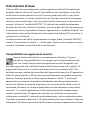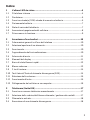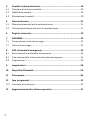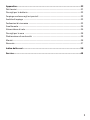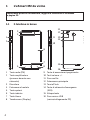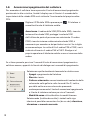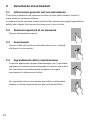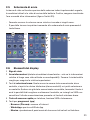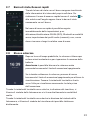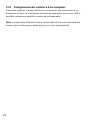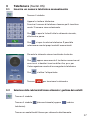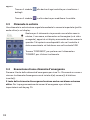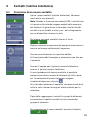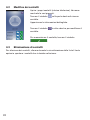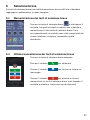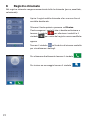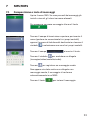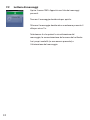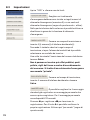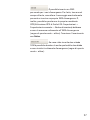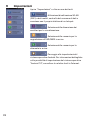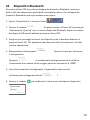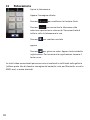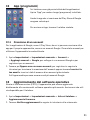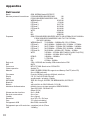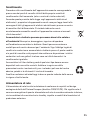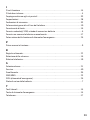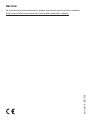SWITEL eSmart-M2 Manuale del proprietario
- Categoria
- Cellulari
- Tipo
- Manuale del proprietario

eSmart M2
Mobile phone
Istruzioni d‘uso

Informazioni di base
L’eSmart M2 è uno smartphone con sistema operativo Android 7.0 adattato per
esigenze speciali. Oltre alle “normali” possibilità di uno smartphone, esso offre
un’interfaccia utente speciale con voci di menu grandi, ben visibili, una grafica
sovradimensionata, un volume amplificato e un tasto per chiamata d’emergenza.
Nelle presenti istruzioni per l’uso verranno descritte unicamente le particolarità
durante l'utilizzo in "modalità SWITEL". Si tratta di una modalità volutamente
semplice da utilizzare. Qualora si desideri usufruire di possibilità di impostazione e
di opzioni più estese, è possibile utilizzare l’apparecchio in “modalità Android”. Per
informazioni sulle caratteristiche del sistema operativo Android 7.0, consultare le
relative fonti su Internet.
La commutazione del tipo di funzionamento si esegue (dalla „modalità SWITEL”)
tramite “Impostazioni avanzate” -> “Home page”. Dopo la commutazione, occorre
riavviare il telefono, affinché funzioni correttamente.
Compatibilità con apparecchi acustici
Questo telefono è dotato di un accoppiamento di bobine a T che ne
garantisce la compatibilità con la maggior parte di apparecchi acustici
noti. Per via dell'ampia gamma di apparecchi acustici disponibili, non
possiamo garantire che il telefono funzioni effettivamente con tutti i modelli. Si
prega di verificare che la resistenza alle interferenze sia superiore a M2. Tale
valutazione viene indicata dal produttore dell’apparecchio acustico. Gli apparecchi
dotati di valore inferiore a M2 non saranno probabilmente compatibili con questo
telefono. Premere, quando si utilizza questo telefono, il tasto "T" sul proprio
apparecchio acustico per la modalità di telebobina che collega l'apparecchio
acustico al telefono e consente di percepire un suono più pulito senza rumori di
sottofondo. Verificare se il proprio apparecchio acustico disponga o meno della
funzione “T” e se tale impostazione si attivi automaticamente o debba essere
attivata manualmente. Gli apparecchi acustici con un’elevata resistenza alle
interferenze e modalità T automatica dovrebbero poter rilevare automaticamente
il telefono e passare in posizione T. Gli apparecchi acustici con funzione T manuale
richiedono l’attivazione manuale di tale funzione sul proprio apparecchio acustico.

1
Indice
1 L’eSmart M2 da vicino .............................................................................4
1.1 Il telefono in breve ...................................................................................................4
1.2 Confezione .................................................................................................................5
1.3 Inserire scheda(e) SIM, scheda di memoria e batteria ....................................5
1.4 Caricamento batteria................................................................................................7
1.5 Stato di carica della batteria ..................................................................................7
1.6 Accensione/spegnimento del cellulare.................................................................8
1.7 Prima messa in funzione..........................................................................................9
2 Avvertenze d’uso basilari......................................................................10
2.1 Informazioni generali sull’uso del telefono ......................................................10
2.2 Selezione/apertura di un elemento .....................................................................10
2.3 Scorrimento .............................................................................................................10
2.4 Ingrandimento della visualizzazione..................................................................10
2.5 Schermata di avvio .................................................................................................11
2.6 Elementi del display ...............................................................................................11
2.7 Barra di stato/Accessi rapidi ................................................................................13
2.8 Blocco schermo.......................................................................................................13
2.9 I tasti funzione ........................................................................................................14
2.10 Tasti laterali/Tasto di chiamata d’emergenza (SOS)........................................14
2.11 Rotazione dello schermo .......................................................................................15
2.12 Inserimento di testo...............................................................................................15
2.13 Collegamento del cellulare a un computer........................................................16
3 Telefonare (Switel OS) ...........................................................................17
3.1 Inserire un numero telefonico manualmente ...................................................17
3.2 Selezione dalla rubrica/dall'elenco chiamate / gestione dei contatti...........17
3.3 Chiamate in entrata................................................................................................18
3.4 Esecuzione di una chiamata d’emergenza .........................................................18

2
4 Contatti (rubrica telefonica)..................................................................19
4.1 Creazione di un nuovo contatto............................................................................19
4.2 Modifica dei contatti ...............................................................................................20
4.3 Eliminazione di contatti .........................................................................................20
5 Selezione breve......................................................................................21
5.1 Memorizzazione dei tasti di selezione breve......................................................21
5.2 Utilizzo/cancellazione dei tasti di selezione breve ...........................................21
6 Registro chiamate..................................................................................22
7 SMS/MMS................................................................................................23
7.1 Composizione e invio di messaggi .......................................................................23
7.2 Lettura di messaggi................................................................................................24
8 SOS (chiamata d’emergenza)................................................................25
8.1 Esecuzione di una chiamata d’emergenza .........................................................25
8.2 Interruzione della funzione di chiamata d’emergenza....................................25
8.3 Impostazioni............................................................................................................26
9 Impostazioni...........................................................................................28
10 Dispositivi Bluetooth .............................................................................29
11 Fotocamera ............................................................................................30
12 App (programmi) ....................................................................................31
12.1 Creazione di un account.........................................................................................31
13 Aggiornamento del software operativo ...............................................31

3
Appendice.........................................................................................................32
Dati tecnici ...........................................................................................................................32
Consigli per la batteria ......................................................................................................33
Impiego conforme agli usi previsti ................................................................................33
Ambito di impiego ..............................................................................................................33
Indicazioni di sicurezza ....................................................................................................33
Smaltimento ........................................................................................................................35
Alimentatore di rete ...........................................................................................................35
Consigli per la cura ...........................................................................................................36
Dichiarazione di conformità ............................................................................................36
Marchi ...................................................................................................................................36
Garanzia ...............................................................................................................................37
Indice delle voci ...............................................................................................38
Service..............................................................................................................40

4
1 L’eSmart M2 da vicino
1.1 Il telefono in breve
1 Tasto radio (FM)
2 Tasto amplificatore
(premere durante una
chiamata)
3 Ricevitore
4 Fotocamera frontale
5 Tasto opzioni
6 Tasto indietro
7 Tasto Home
8 Touchscreen (Display)
Importante: prima di incominciare, leggere le indicazioni di sicurezza
a pagina 33
.
1
2
3
4
56
7
8
9
11
12
13
14
15
16
10
9 Tasto di accensione/spegnimento
10 Tasti volume +/-
11 Presa cuffie
12 Fotocamera principale
13 Torcia/Flash
14 Tasto di chiamata d’emergenza
(SOS)
15 Altoparlante
16 Presa micro USB
(carica/collegamento PC)

5
1.2 Confezione
1 cellulare 1 alimentatore 1 batteria agli ioni di litio
1 cuffia auricolare 1 cavo USB 1 istruzioni brevi per l’uso
1 coperchio posteriore supplementare
1.3 Inserire scheda(e) SIM, scheda di memoria e batteria
• Il telefono deve essere spento!
• Togliere il coperchio posteriore premendo con un'unghia nella piccola fessura
che si trova nella parte inferiore del cellulare per sollevare il coperchio verso
l’alto.
• In caso la batteria sia inserita, estrarla.
Possibile ingerimento di piccoli pezzi!
La scheda SIM può essere estratta. I bambini potrebbero ingerirla.
Prestare attenzione a che la scheda SIM non venga piegata o graffiata.
Evitare il contatto con acqua, sporco o cariche elettriche.
Il proprio numero è memorizzato sulla scheda SIM, non sul telefono.
Qualora si utilizzi la scheda SIM del vecchio telefono, si conserverà il
proprio numero telefonico.

6
• Questo telefono offre 2 supporti per SIM-card equivalenti di diverse dimensioni
(slot 1 per schede SIM standard, utilizzate nei vecchi telefoni cellulari, e slot 2
per schede micro-SIM, utilizzate solitamente negli smartphone. A seconda del
formato della vostra SIM card, potete scegliere quale supporto SIM card
occupare. Inserire la(le) SIM card con i contatti in oro rivolti verso il basso,
come illustrato nello schema, adattandola al relativo supporto(i). Fare
attenzione alla posizione dell’angolo smussato.
L’apparecchio supporta inoltre l’uso contemporaneo di due SIM card. Ciò vi
consente di utilizzare card di due diverse reti e/o paesi. Se utilizzate due SIM
card contemporaneamente, il telefono vi chiede, a seconda delle impostazioni,
(Switel OS: Impostazioni -> Impostazioni avanzate -> Schede SIM / Android:
Impostazioni -> Schede SIM) di decidere scegliendo quale SIM card utilizzare
prima di effettuare una telefona in uscita, inviare un SMS o utilizzare il servizio
dati. NOTA BENE: entrambi gli slot (1=SIM standard, 2=micro SIM)
supportano LTE (4G). Se tuttavia si occupano entrambi gli slot, lo slot 2 è
limitato a UMTS/GSM (3G/2G).
SIM1
SD
SIM2

7
• La capacità di memoria può essere ampliata con l’inserimento di una scheda
micro SD (max. 64 GB). Introdurre la scheda di memoria con i contatti dorati
rivolti verso il basso fino a farla scattare nella guida all’uopo predisposta.
• Inserire la batteria. I contatti della batteria devono essere rivolti verso l’alto a
sinistra. Premere leggermente sull’estremità inferiore della batteria, finché
non scatti in posizione.
• Riposizionare la cover posteriore sul telefono e premerla tutto intorno, finché
non sia scattata in posizione.
1.4 Caricamento batteria
• Prima di caricare la batteria, accertarsi che la stessa sia stata inserita
correttamente. Non togliere la batteria mentre il telefono è sotto carica. Si
rischierebbe, in tal modo, di danneggiarlo.
• Prima di utilizzare l’apparecchio per la prima volta, caricare la batteria per
almeno 4 ore. Alcune batterie raggiungono la loro piena prestazione solo dopo
diversi cicli completi di carica/scarica.
• Inserire la piccola spina dell’alimentatore nella presa mini USB. Badate al
corretto posizionamento dello spinotto. Non usate violenza.
• Collegare l’alimentatore alla rete. Per motivi di sicurezza, utilizzare solo
l’alimentatore fornito.
1.5 Stato di carica della batteria
Lo stato di carica attuale della batteria viene visualizzato sul display.
In caso di carica bassa apparirà sul display il relativo messaggio. Caricare a
questo punto la batteria.
Qualora la carica della batteria dovesse scendere al di sotto del livello minimo, il
telefono si spegne automaticamente.

8
1.6 Accensione/spegnimento del cellulare
Per accendere il cellulare tenere premuto il tasto di accensione/spegnimento
posizionato in alto a sinistra, finché il display non si illumini. A seconda delle
impostazioni della scheda SIM verrà richiesto l’inserimento del proprio codice
PIN.
Digitare il PIN della SIM e premere poi . Il telefono si
connette alla rete di telefonia mobile.
Avvertenza: il codice della SIM (PIN della SIM), ricevuto
insieme alla scheda SIM, protegge la scheda SIM
dall’utilizzo da parte di persone non autorizzate. Il codice
PIN2, ricevuto insieme a determinate schede SIM, è
necessario per accedere a dei particolari servizi. Se si digita
erroneamente per tre volte di fila il codice PIN o PIN2, verrà
richiesto di inserire il codice PUK o PUK2. Rivolgersi al
proprio operatore di telefonia mobile se non si conosce detto
codice.
Se si tiene premuto per circa 2 secondi il tasto di accensione/spegnimento a
cellulare acceso, apparirà la finestra di dialogo con i comandi di spegnimento.
Selezionare quello desiderato toccando la relativa voce:
- Spegni: spegnimento del telefono
- Riavvia: riavvia
- Cattura schermata: memorizzazione del contenuto della
schermata nella galleria sotto forma di file. È, inoltre,
possibile catturare una schermata premendo
contemporaneamente il tasto di accensione/spegnimento
e il tasto di riduzione volume per circa 3 secondi.
- Modalità aereo: attiva/disattiva la modalità aereo.
Selezionando (trattino basso blu) i simboli nella riga
inferiore è possibile commutare fra (da sx a dx) silenzioso,
vibrazione e suoneria normale.

9
1.7 Prima messa in funzione
Al primo utilizzo si riceve la guida di un assistente.
Sullo schermo di benvenuto, selezionare la lingua desiderata e toccare la freccia
per proseguire.
Avvertenza: È opportuno disporre di un collegamento WLAN durante il primo
utilizzo.

10
2 Avvertenze d’uso basilari
2.1 Informazioni generali sull’uso del telefono
Il cellulare è dotato di uno schermo sensibile al tatto (touch screen) tramite il
quale avviene il comando effettivo.
Lo schermo tattile non deve essere graffiato. Non toccarlo con oggetti appuntiti ed
evitare che si bagni. Non toccare lo schermo se il vetro è rotto.
2.2 Selezione/apertura di un elemento
• Toccare l’elemento per aprirlo.
2.3 Scorrimento
• Passare il dito sullo schermo nella direzione in cui si intende
effettuare lo scorrimento.
2.4 Ingrandimento della visualizzazione
• In alcune applicazioni (pagine Web/immagini, ecc.) è possibile
ingrandire la visualizzazione allargando lo schermo con le dita.
Per ripristinare la visualizzazione originale restringere
nuovamente lo schermo con le dita.
Per ingrandire/ridurre una sezione è possibile, in alternativa,
toccare la stessa velocemente per due volte consecutive.

11
2.5 Schermata di avvio
La barra di stato sul bordo superiore dello schermo indica la potenza del segnale,
le condizioni attuali e lo stato di carica della batteria. Inoltre, vengono visualizzate
l’ora e nonché altre informazioni (figura: Switel OS).
• Facendo scorrere lo schermo verso sinistra si accede ai singoli menu.
• È possibile tornare in qualsiasi momento alla schermata di avvio premendo il
tasto Home.
+ +
2.6 Elementi del display
1 Riga di stato
2 Area informazioni (data/ora/condizioni atmosferiche - solo se le informazioni
relative al luogo sono state attivate e sono disponibili). Toccare il simbolo della
sveglia per eseguire le relative impostazioni.
3 Tasti di selezione breve: Qualora non sia ancora stato memorizzato alcun
contatto, si aprirà la rubrica telefonica (elenco contatti) e si potrà selezionare
un contatto. Qualora sia già stato memorizzato un contatto, toccando il tasto si
avrà la possibilità di scegliere se chiamare il contatto, se inviargli un SMS o se
cancellare l'attuale memorizzazione presente sul tasto di selezione breve.
4 Tasto di accesso rapido per telefono, funzione SMS e fotocamera.
5 Tasti per programmi (app)
- Browser (Chrome): accesso a Internet
- WhatsApp: apertura di WhatsApp
- Musica: riproduzione di pezzi musicali che sono stati salvati sul telefono.
5
4
3
2
1
5 5
5
5

12
- Gmail: programma e-mail.
- Google Playstore: accesso al Playstore di Google.
- Orologio: impostazioni per la funzione di sveglia.
- Galleria: visualizzazione di immagini/foto, ecc. memorizzate sul proprio
telefono.
- Calendario: programma per gestire appuntamenti, ecc.
- Calcolatrice: funzione calcolatrice.
- Impostazioni: accesso alle impostazioni principali. Toccare “Impostazioni
avanzate“ per accedere alle opzioni di impostazione complete di Android.
Nota: alla voce di menu “Impostazioni avanzate” -> “Home page” è possibile
passare dalla “modalità SWITEL” alla modalità “Android” (Android -> Switel:
“Impostazioni“ -> “Home page“). Dopo la commutazione da una modalità
all’altra occorre riavviare il telefono, affinché funzioni correttamente.
- SOS: impostazioni per il tasto di chiamata d’emergenza (SOS).
- Maps: apertura di Google Maps.
- App: apre l’elenco di tutti programmi installati sul proprio telefono (app). Le
app eventualmente scaricate dal Playstore verranno salvate qui.
- Trasmissione FM: attivazione della funzione di radio VHF. Al primo avvio,
premere sul simbolo della lente per eseguire una ricerca dei canali. Per
spegnere la radio, premere sul simbolo||.
- FileManager: programma di gestione dei propri file.

13
2.7 Barra di stato/Accessi rapidi
Tirando la barra di stato verso il basso vengono visualizzate
delle informazioni di sistema del proprio cellulare. Per
richiamare il menu di accesso rapido toccare il simbolo in
alto a destra nell’angolo oppure tirare la barra di stato
nuovamente verso il basso.
Nel menu di accesso rapido è possibile eseguire
immediatamente delle impostazioni, p.es.
attivazione/disattivazione WLAN (WiFi), Bluetooth e modalità
aereo, impostazione dei profili audio (suonerie), ecc., senza
dover ricercare a lungo la relativa voce di menu.
2.8 Blocco schermo
Dopo un lasso di tempo predefinito, lo schermo si blocca per
evitare azioni involontarie e per risparmiare il consumo della
batteria.
Avvertenza: è possibile bloccare lo schermo anche
premendo brevemente il tasto di accensione/spegnimento.
Se si desidera sbloccare lo schermo, premere di nuovo
brevemente il tasto di accensione/spegnimento per attivare la
visualizzazione. Toccare il simbolo del lucchetto e tirarlo
verso l'alto per visualizzare nuovamente lo stato prima
dell'accensione.
Tirando il simbolo del lucchetto verso sinistra, in direzione del ricevitore, si
illumina il simbolo della fotocamera e ci si trova direttamente in modalità di
scatto.
Tirando il simbolo del lucchetto verso destra in direzione del simbolo della
fotocamera, si illumina il simbolo del ricevitore ed è possibile telefonare
direttamente.

14
2.9 I tasti funzione
Sotto al display si trovano tre tasti funzione.
Opzioni: visualizzazione delle opzioni rispettivamente disponibili
Home: ritorno alla schermata di avvio
Indietro: torna indietro di una videata (visualizzazione dell’ultima schermata).
2.10 Tasti laterali/Tasto di chiamata d’emergenza (SOS)
Tasto on/off
Premere e tenere premuto il tasto per accendere o spegnere il telefono. Se il
telefono è acceso, premere il tasto brevemente per attivare il display.
Tasti volume
- In standby: impostazione del volume per suonerie chiamata/suonerie
messaggi. Accanto all‘impostazione del volume vi sono i tasti “Tutte“,
“Priorità“ e “Nessuna“. Tali diciture si riferiscono alla riproduzione di
segnalazioni. “Tutte“ significa segnalazione di tutti gli eventi senza limitazione.
Toccando “Priorità“, si può stabilire il tipo di evento che deve essere segnalato,
nonché la durata di tale limitazione, p.es. se per un’ora non si desidera essere
disturbati.
Toccando “Nessuna“, è possibile stabilire il periodo in cui non si desidera
essere disturbati da alcuna segnalazione. In tal caso, il telefono rimane muto,
anche qualora arrivi una chiamata.
- Durante la conversazione: impostazione del volume del ricevitore/altoparlante.
Tasto amplificatore
Premere il tasto amplificatore durante una chiamata per aumentare il volume del
ricevitore di 40 dB. Attenzione: questo cellulare può raggiungere livelli sonori
molto elevati. Qualora il volume del ricevitore sia stato impostato a un livello
molto alto, viene indicato nella barra di stato .
Tasto radio (FM)
Aprire il menu radio.

15
Tasto di chiamata d’emergenza (SOS)
Premere il tasto per circa 3 s. per far partire la chiamata d’emergenza. Per
ulteriori informazioni sulla chiamata d’emergenza, consultare le istruzioni da pag.
25.
2.11 Rotazione dello schermo
Durante la visualizzazione di immagini, la navigazione in Internet o la
composizione di un messaggio SMS/MMS è possibile ruotare lo schermo in modo
da usufruire di una raffigurazione ingrandita. Si tenga presente che non tutte le
applicazioni supportano tale funzione.
2.12 Inserimento di testo
Per inserire i propri contatti (voci della rubrica), per comporre un SMS/MMS o per
l'inserimento di un indirizzo nel browser di Internet appare una tastiera a
schermo. Sfiorare le relative lettere per comporre il proprio testo.
• Con il tasto si passa dalla maiuscola alla minuscola e viceversa (per
impostare “solo maiuscole” tenere premuto ).
• Per inserire spazi premere .
• Per inserire un punto toccare (a destra della barra spaziatrice). Tenere
premuto per un istante tale tasto per richiamare una tabella con caratteri
speciali. Far scorrere il dito fino al simbolo desiderato e staccare poi il dito. Il
simbolo verrà inserito.
• Per inserire una virgola toccare (a sinistra della spaziatrice). Tenendo
premuto questo tasto per un istante, appaiono le opzioni di inserimento
(Lingue/ Impostazioni tastiera Android).
• Per cancellare dei caratteri premere .
• Per spostare il cursore, toccare con il dito all'interno del testo e tirare il
demarcatore con il dito fino al punto desiderato.
• Con il tasto si commuta la tastiera sulle cifre.
• Con il tasto si inserisce un ritorno a capo.

16
2.13 Collegamento del cellulare a un computer
È possibile collegare il proprio cellulare a un computer per copiare dati da un
dispositivo all’altro. Se si collegano entrambi gli apparecchi con un cavo USB, è
possibile selezionare modalità e opzioni del collegamento.
Nota: a connessione USB attiva alcune funzioni del cellulare che accedono alla
memoria (p.es. fotocamera, media player, ecc.) non sono disponibili.

17
3 Telefonare (Switel OS)
3.1 Inserire un numero telefonico manualmente
Toccare il simbolo.
Appare la tastiera telefonica.
Inserire il numero di telefono e toccare poi il ricevitore
verde. Il numero viene selezionato.
Con si apre la lista di tutte le chiamate ricevute,
effettuate o perse.
Con si apre la rubrica telefonica. È possibile
selezionare uno dei propri contatti memorizzati.
Durante la chiamata viene visualizzata la durata.
Con appare nuovamente il tastierino numerico nel
caso in cui si desideri inserire delle cifre, p.es. per
l’interrogazione remota di una segreteria telefonica.
Con si attiva l‘altoparlante.
Toccare per terminare la chiamata.
3.2
Selezione dalla rubrica/dall'elenco chiamate / gestione dei contatti
Toccare il simbolo.
Toccare il simbolo (elenco chiamate) oppure (rubrica
telefonica).
Toccare un contatto dell’elenco per chiamarlo direttamente.

18
oppure
Toccare il simbolo alla destra di ogni contatto per visualizzare i
dettagli.
Toccare il simbolo in alto a destra per modificare il contatto.
3.3 Chiamate in entrata
Una chiamata in entrata viene segnalata mediante la suoneria impostata (profilo
audio attivo) e sul display.
Qualora per il chiamante sia presente una relativa voce in
rubrica, il suo nome, unitamente a un’immagine (se è stata
assegnata), apparirà sul display annunciato da una suoneria
speciale. Tali opzioni sono disponibili solo se il contatto è
stato memorizzato sul telefono e non sulla scheda SIM.
Toccare “RISPONDI”, per parlare con il chiamante o
“IGNORA”, per rifiutare la chiamata.
3.4 Esecuzione di una chiamata d’emergenza
Premere il tasto della chiamata d’emergenza per circa 3 s. Risuonerà un suono a
sirena e la chiamata d’emergenza verrà inviata al(ai) numero(i) di telefono
inserito(i).
Il tasto della chiamata d’emergenza funziona anche con blocco schermo
attivo. Per la programmazione dei numeri d’emergenza e per ulteriori
impostazioni vedi da pag. 25.
La pagina si sta caricando...
La pagina si sta caricando...
La pagina si sta caricando...
La pagina si sta caricando...
La pagina si sta caricando...
La pagina si sta caricando...
La pagina si sta caricando...
La pagina si sta caricando...
La pagina si sta caricando...
La pagina si sta caricando...
La pagina si sta caricando...
La pagina si sta caricando...
La pagina si sta caricando...
La pagina si sta caricando...
La pagina si sta caricando...
La pagina si sta caricando...
La pagina si sta caricando...
La pagina si sta caricando...
La pagina si sta caricando...
La pagina si sta caricando...
La pagina si sta caricando...
La pagina si sta caricando...
-
 1
1
-
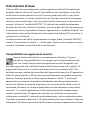 2
2
-
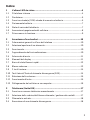 3
3
-
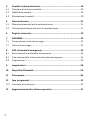 4
4
-
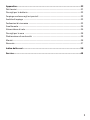 5
5
-
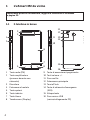 6
6
-
 7
7
-
 8
8
-
 9
9
-
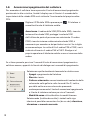 10
10
-
 11
11
-
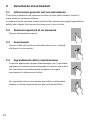 12
12
-
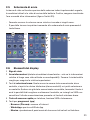 13
13
-
 14
14
-
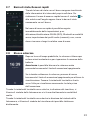 15
15
-
 16
16
-
 17
17
-
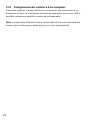 18
18
-
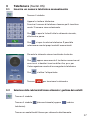 19
19
-
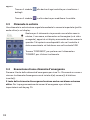 20
20
-
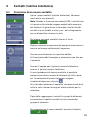 21
21
-
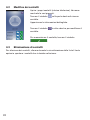 22
22
-
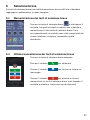 23
23
-
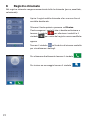 24
24
-
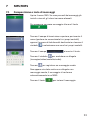 25
25
-
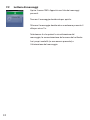 26
26
-
 27
27
-
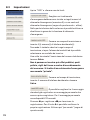 28
28
-
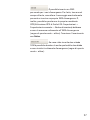 29
29
-
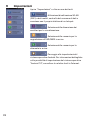 30
30
-
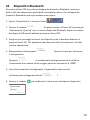 31
31
-
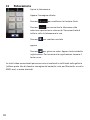 32
32
-
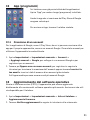 33
33
-
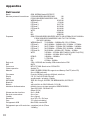 34
34
-
 35
35
-
 36
36
-
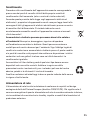 37
37
-
 38
38
-
 39
39
-
 40
40
-
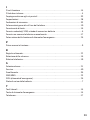 41
41
-
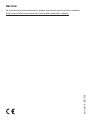 42
42
SWITEL eSmart-M2 Manuale del proprietario
- Categoria
- Cellulari
- Tipo
- Manuale del proprietario
Documenti correlati
-
SWITEL VS700 Manuale del proprietario
-
SWITEL M800 Manuale utente
-
SWITEL M195 Manuale utente
-
SWITEL M800 Manuale del proprietario
-
SWITEL M222 Manuale utente
-
SWITEL M228 Manuale utente
-
SWITEL M910 Manuale del proprietario
-
SWITEL M230 Manuale utente
-
SWITEL M228 Manuale del proprietario
-
SWITEL eSmart-M2 Manuale del proprietario